Pendant des années, les fournisseurs de télévision traditionnels considéraient les services de streaming en ligne comme un concurrent direct. Cette marée semble changer à mesure que la télévision en streaming et d’autres services over-the-top commencent à être plus étroitement liés à la télévision par satellite et au câble. La dernière intégration de ce type est le partenariat DVR de DISH avec Netflix. Ce qui, maintenant, vous permet de regarder, de rechercher et de parcourir l’ensemble de la bibliothèque de Netflix directement à partir du guide des programmes régulier de the Hopper. Plus pratique, vous n’avez plus besoin de changer d’entrée TV ou de disposer de deux télécommandes séparées. Lisez la suite pour tous les détails
Lancement de l’application Netflix
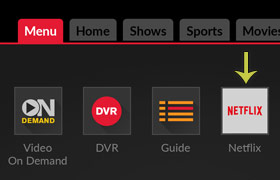 Le lien pour ouvrir l’application Netflix est toujours disponible depuis l’écran de menu de votre Hopper. Cliquez simplement sur le bouton ”Menu » ou ”Accueil » (icône maison) de votre télécommande et l’interface Netflix typique se chargera. La bonne nouvelle est que DISH n’a pas essayé de réinventer la roue en créant son propre guide Netflix. Ils ont essentiellement adopté l’apparence typique de l’application mobile de Netflix et l’ont peaufinée pour qu’elle joue bien avec la technologie sous-jacente de Hopper.
Le lien pour ouvrir l’application Netflix est toujours disponible depuis l’écran de menu de votre Hopper. Cliquez simplement sur le bouton ”Menu » ou ”Accueil » (icône maison) de votre télécommande et l’interface Netflix typique se chargera. La bonne nouvelle est que DISH n’a pas essayé de réinventer la roue en créant son propre guide Netflix. Ils ont essentiellement adopté l’apparence typique de l’application mobile de Netflix et l’ont peaufinée pour qu’elle joue bien avec la technologie sous-jacente de Hopper.
Si c’est la première fois que vous utilisez Netflix sur DISH, vous devrez entrer votre nom d’utilisateur et votre mot de passe (si vous ne vous abonnez pas actuellement, il existe également une option pour vous inscrire). Le système se souviendra de vos informations, ce devrait donc être la dernière fois que vous devez entrer vos informations. Après la connexion, le premier écran qui vous sera présenté est l’option « Netflix » ou « Enfants ». Faites votre choix et vous entrerez dans l’écran de navigation par défaut
Trouver vos émissions préférées sur Netflix
Avec DISH, il existe deux façons principales d’accéder à votre contenu: par catégorie parcourir et rechercher. La navigation est votre défilement typique et votre sélection parmi les sections thématiques: « Récemment ajoutées », ”Tendances actuelles », ”Originaux Netflix », ”Documentaires », « Science-fiction », etc. Après avoir sélectionné un programme, la lecture démarre. S’il y a plusieurs épisodes disponibles, sélectionnez le bouton ”Plus d’épisodes » pour afficher toutes les saisons (l’interface ici est légèrement différente de l’application Netflix par défaut, mais c’est essentiellement le même processus).
Si vous savez déjà ce que vous voulez, l’option la plus rapide est d’utiliser la recherche. Ce processus varie en fonction de la version de votre télécommande et de votre trémie. Si vous avez la nouvelle télécommande vocale snazzy de DISH ou dites « Rechercher » depuis l’écran d’accueil de la trémie (il n’y a pas de bouton ”Rechercher » sur cette télécommande, d’où la nécessité d’aller à la page d’accueil). Netflix n’est pas inclus dans la recherche par défaut, vous devrez donc l’activer: appuyez simplement sur le bouton « Options » de votre supprimer et choisissez Netflix dans la fenêtre contextuelle ”Options de recherche ».
 Pour toutes les autres télécommandes avec un bouton ou une icône ”Rechercher », appuyez simplement dessus pendant que vous êtes dans l’application Netflix et une fenêtre contextuelle de recherche Netflix uniquement apparaîtra. Le filtrage par acteur ou nom de programme démarre et navigue simplement avec les boutons fléchés de votre télécommande. Par la suite, tout le reste fonctionne de la même manière que vous êtes habitué. Si vous souhaitez rechercher des émissions sur Netflix ET, par exemple, celles enregistrées sur le DVR de votre Hopper, utilisez l’option de recherche principale de la page d’accueil de Hopper (tout comme avec la télécommande vocale).
Pour toutes les autres télécommandes avec un bouton ou une icône ”Rechercher », appuyez simplement dessus pendant que vous êtes dans l’application Netflix et une fenêtre contextuelle de recherche Netflix uniquement apparaîtra. Le filtrage par acteur ou nom de programme démarre et navigue simplement avec les boutons fléchés de votre télécommande. Par la suite, tout le reste fonctionne de la même manière que vous êtes habitué. Si vous souhaitez rechercher des émissions sur Netflix ET, par exemple, celles enregistrées sur le DVR de votre Hopper, utilisez l’option de recherche principale de la page d’accueil de Hopper (tout comme avec la télécommande vocale).
Exigences DVR et Internet
Cette intégration Netflix nécessite un matériel / logiciel un peu plus avancé, elle n’est donc actuellement compatible qu’avec les Hopper 2 et 3 (et toutes les futures versions). Donc, si vous êtes un drogué de Netflix et que vous envisagiez déjà une mise à niveau du DVR, cela pourrait être le meilleur moyen d’appuyer sur la gâchette. En ce qui concerne la bande passante, Netflix dans DISH utilise toujours Internet, alors assurez-vous que votre connexion est assez rapide (je recommande généralement 5,0 Mbps ou plus). Quelque chose de plus lent et vous rencontrerez probablement une mise en mémoire tampon ou un décalage ennuyeux.
En conclusion
Avec la popularité continue et croissante de Netflix, nous étions heureux de voir DISH les transformer en un partenaire (au lieu d’un rival). Changer d’entrée TV et / ou de télécommande juste pour regarder Netflix a toujours été une corvée de temps (surtout si vous êtes comme moi et que vous avez la mauvaise habitude de les perdre :). Ainsi, cette intégration de Netflix est une victoire globale solide et devrait vraiment aider à stimuler les deux entreprises. Les abonnés de Netflix ont un accès facile et les clients de DISH s’engagent de plus près avec le guide des programmes (et l’accès à la télévision en direct, ce qui est l’inconvénient singulier de Netflix).

^ haut de page